Monacard2.0が始まりました!
登録方法が少し特殊になったので、やり方を簡単に解説します。
Monacard2.0とは?
公式のページ(Monacard2.0を登録する方法(簡易版))から丸々コピペどころかスクショしてきました。
ざっくりいうと今まで画像をimgurというサイト、説明などをモナカードのサーバに保存していたのを
imgur → IPFS
モナカードのサーバ → モナコインのブロックチェーン
に保存先を変更する変更です。
こうすることで、imgurがサービス終了したりモナカードのサーバが物理的に壊れたりしてもモナカードが問題なく続くようになります。
Monacard2.0への登録方法
目次
1. Monacard2.0作成支援ページにアクセス
2. 「DRAG AND DROP A IMAGE OR SELECT IMAGE.」と書いてあるところにカードにしたい画像をドロップ
もしくは、「DRAG AND DROP A IMAGE OR SELECT IMAGE.」の文字をクリックしてから、カードにしたい画像を選択。
こんな風になるはず。
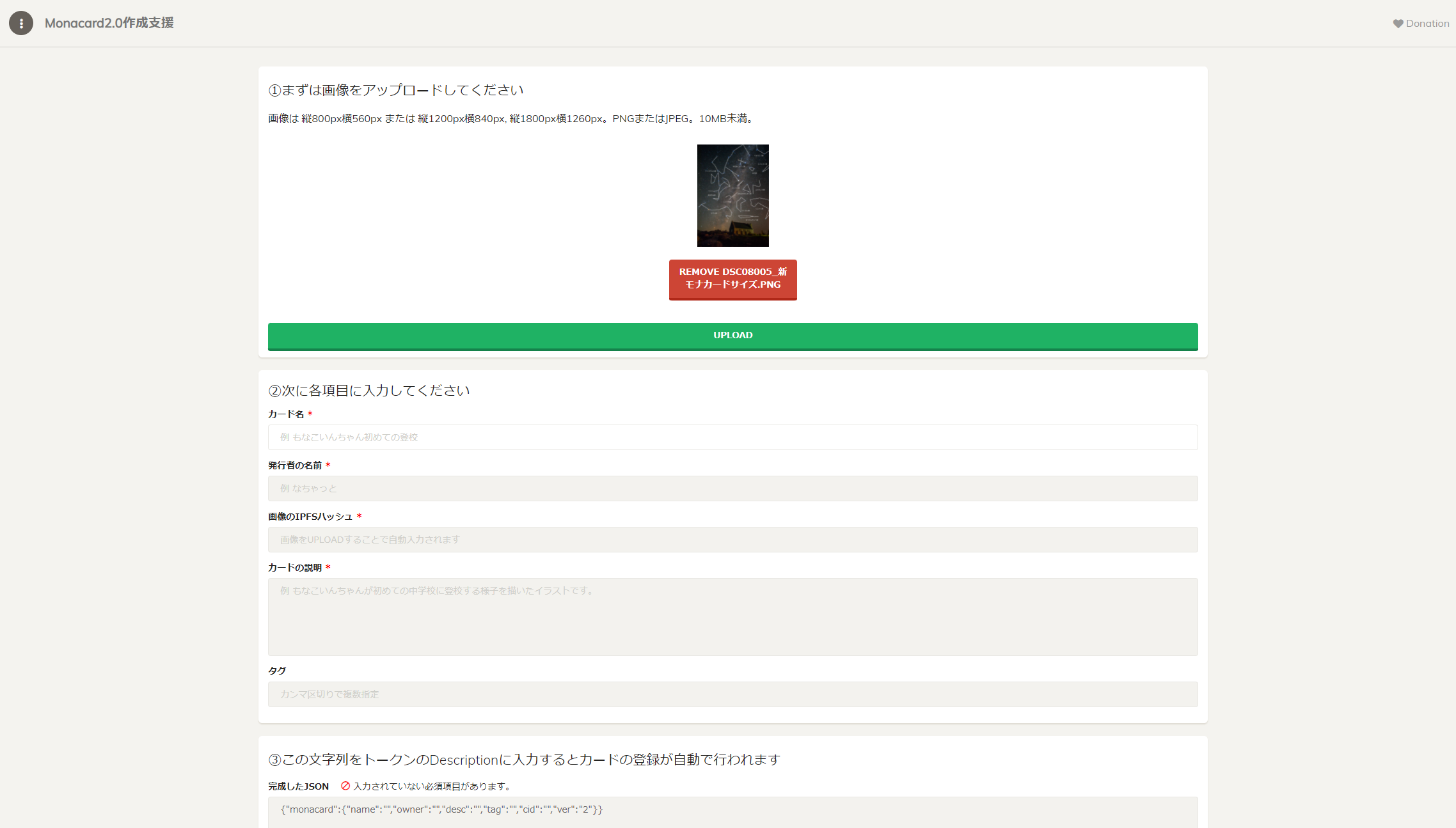
3. 「UPLOAD」をクリック。
ここのクリックで下に書いていたカード名とかはリセットされるので注意。
ちゃんと「②次に各項目に入力してください」と書いてあります。
もちろん僕はやらかして仮に書いてたカード名など消し去りました。
4. 「②次に各項目に入力してください」以下の部分に入力
こんな感じで埋めます。
「画像のIPFSハッシュ」は画像のアップロード時に自動で入力されているはず。入って無かったらアップロードをやり直してください。
タグはコンマ(,)区切りで2つ設定できましたが、公式に言及がないので失敗したらごめん。気が向いたら確認しておきます。
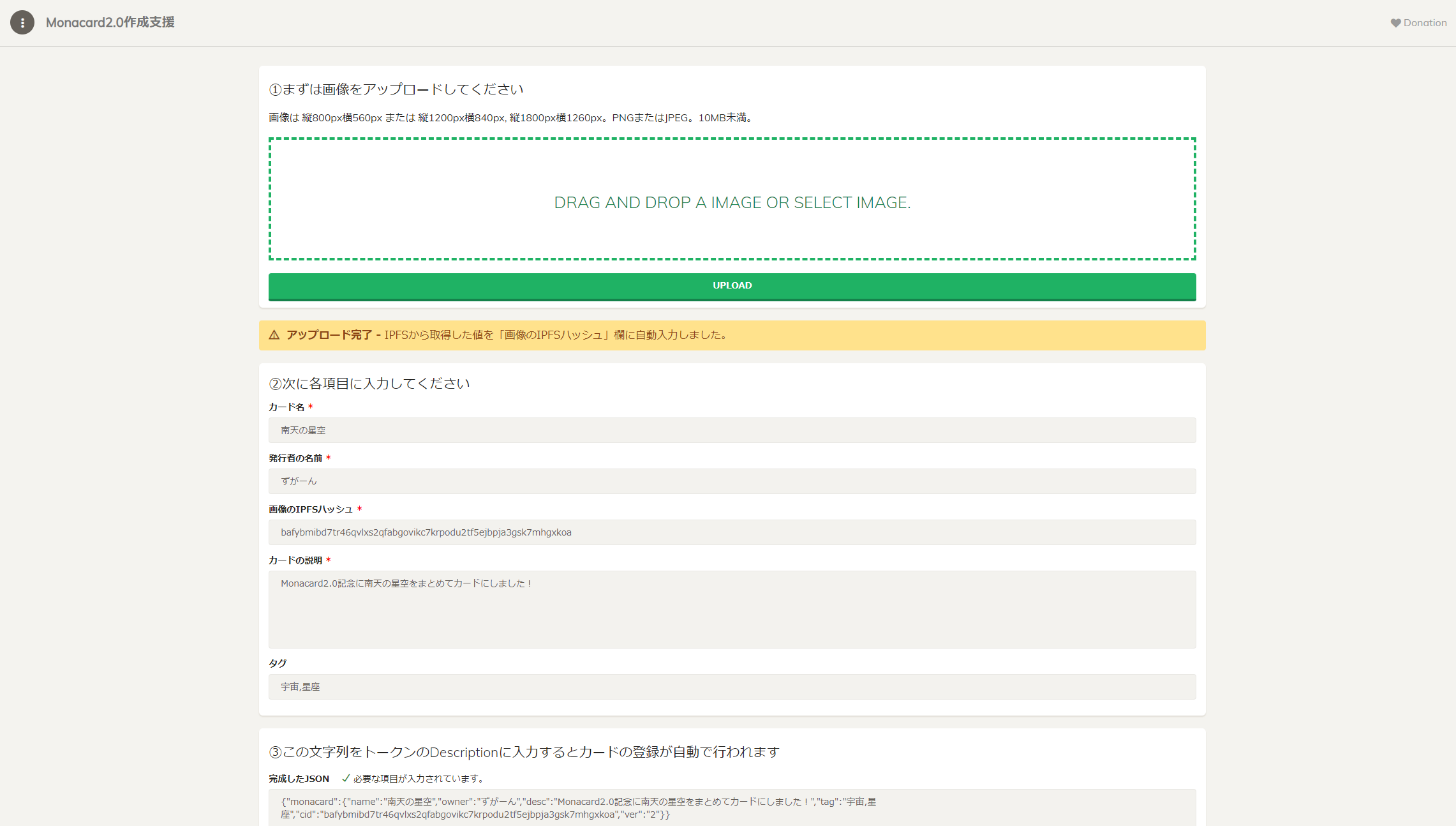
5. 「③この文字列をトークンのDescriptionに入力するとカードの登録が自動で行われます」以下にある文字列をコピー
この{}で囲まれた部分を全部コピーします。
JSONというのはこの括弧の括り方のルールなので気にしなくてOK。

6. トークンを作成するときのDescription欄に5.でコピーした文字列を貼り付け
こんなイメージです。
参考画像はユーザが多そうなモナパレットにしましたが、僕はCounterwallet-monaという古のウォレットを使って登録したので何を使っても大丈夫そう。でもやっぱりモナパレットが安定かな。アップデート続いてるし。
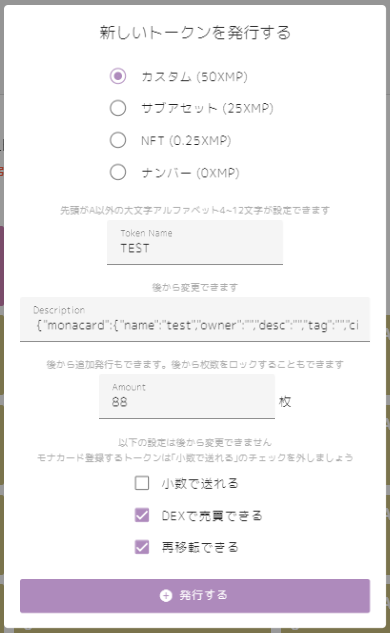
ちなみに、発行済みのトークンのDescription欄に入力することでモナカード化することも可能です。
7. 発行
トークンを発行します。
8. 待つ
トークンが発行されるまで待ちます。
大体90秒待てばOKですが、ブロックチェーンの性質上多少変わるので、僕の推しでも見て待っていてください。3分とちょうど倍あるので見終わったころには発行が終わっているはず。
9. 発行されていることを確認する
モナカードの発行済みカード一覧を見ましょう。上手く登録できていれば最初の方にあるはず。
上手く登録できていればこんな風に先ほど入力したカード名などが入っています。
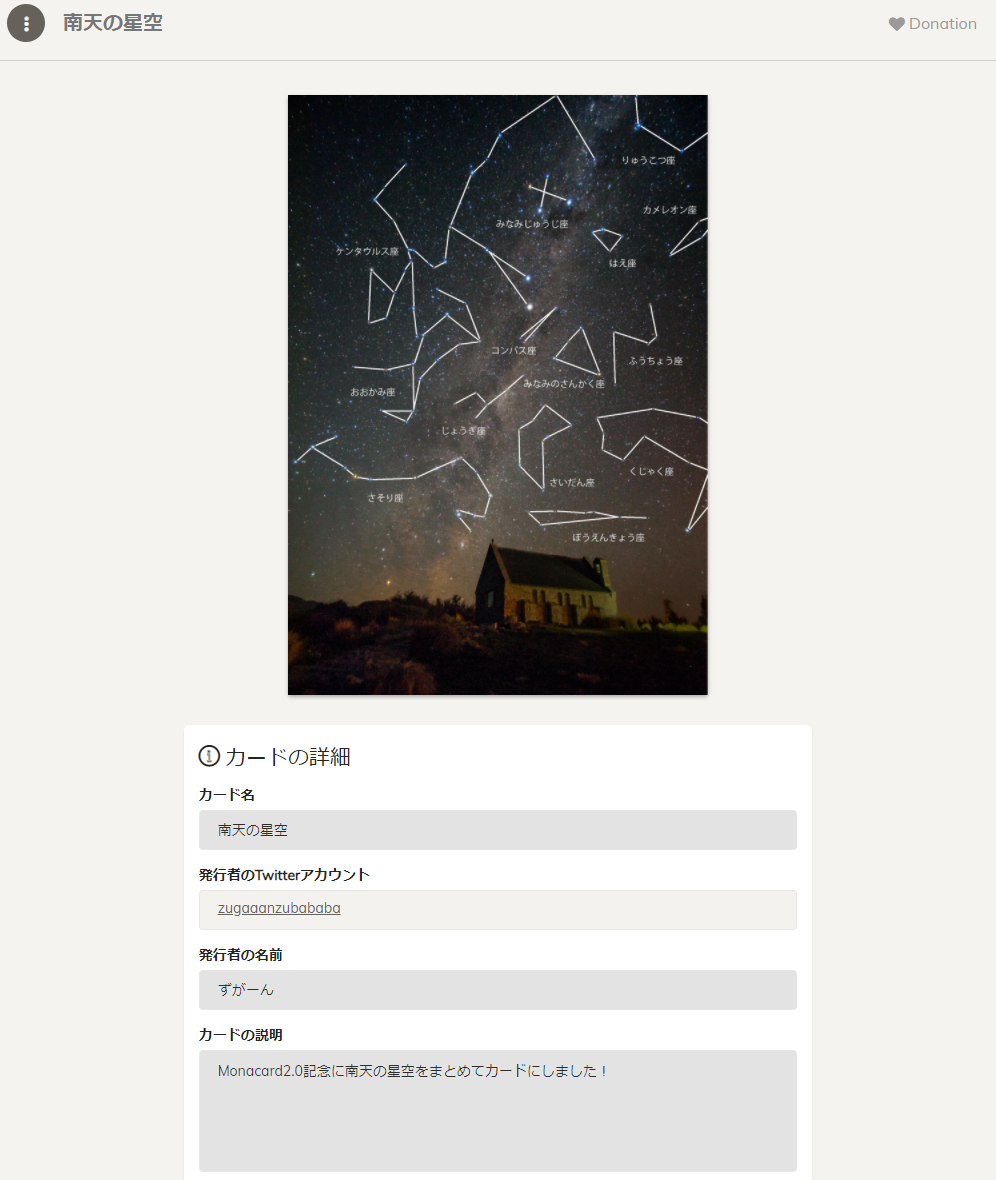
一番下までスクロールして「Version」が2になっていればMonacard2.0への登録は完璧です!

10. (おまけ) Monacard2.0チェックツールで問題なく登録できたことを確認する。
カード登録した際にデータがちゃんと登録できているか確かめるツールが用意されているので、念のため確認しておきます。
こちらです。→Monacard2.0チェックツール
Asset Nameを入力して検索をクリック。
ここまで完了すれば完璧です!
よきMonacard2.0ライフを!
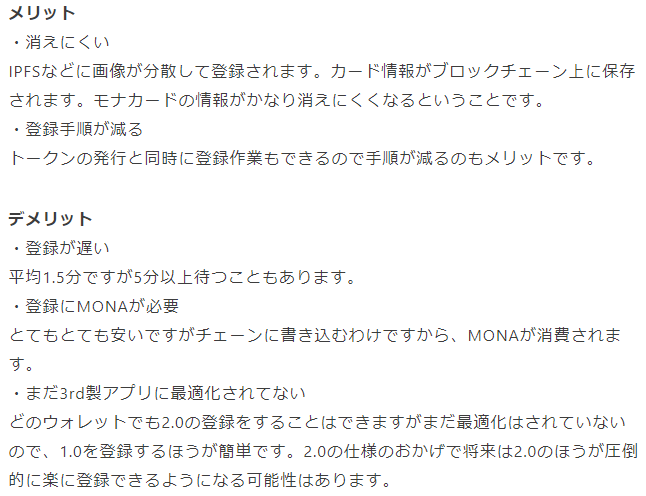
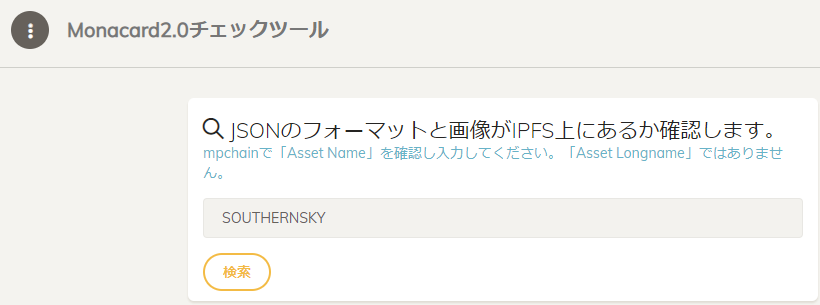
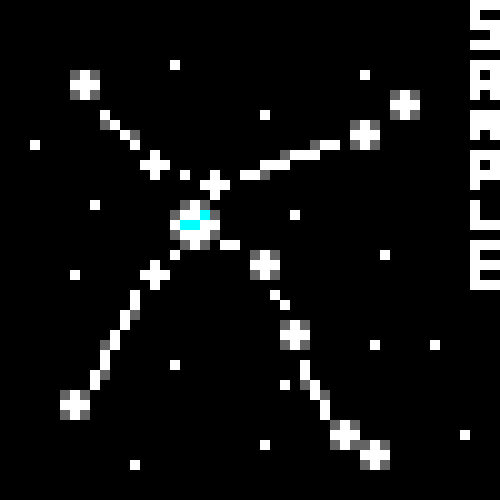
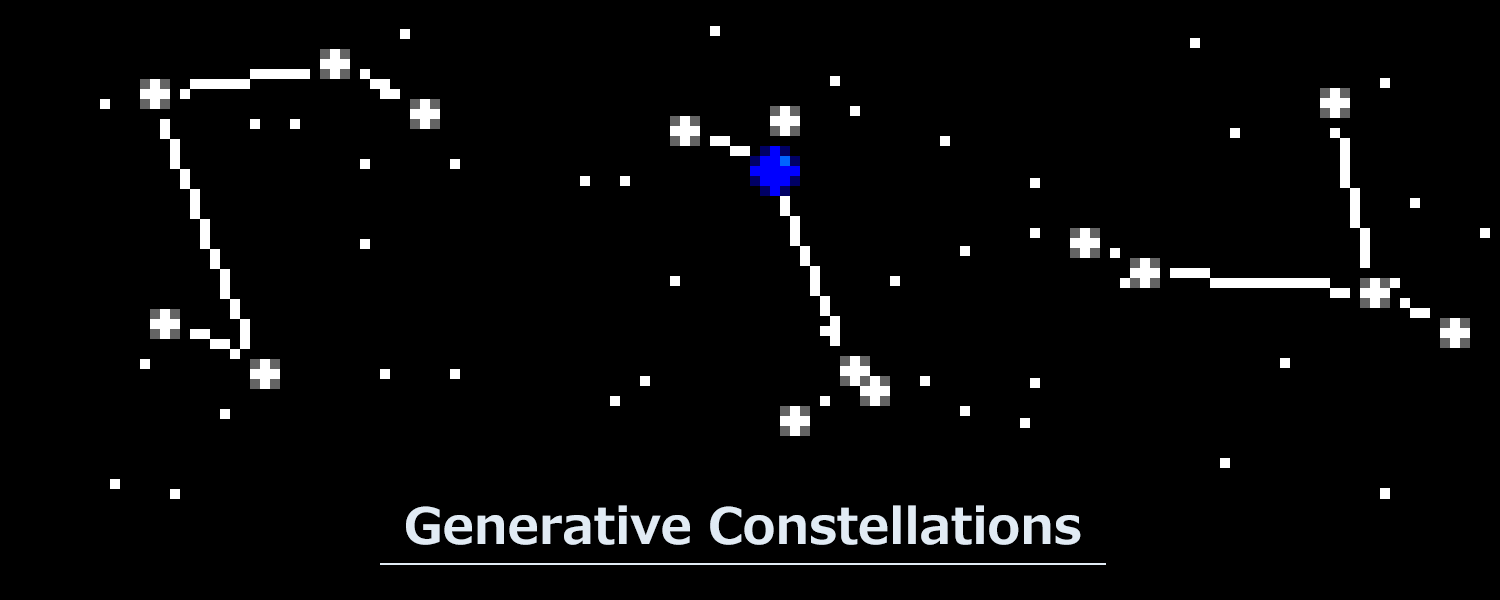
コメントを残す